神剪輯視頻剪輯軟件是一款功能強大的視頻剪輯軟件,這款軟件的特點是完全免費,軟件中的所有功能都可以免費使用,不會收取任何的費用。神剪輯視頻剪輯軟件擁有視頻防抖、視頻調色、視頻音效、視頻去背景等一系列實用功能,可以幫助用戶輕松剪輯出精彩的視頻內容,需要視頻剪輯軟件的朋友可以下載使用哦!
神剪輯視頻剪輯軟件使用說明
新建神剪輯項目
1、運行神剪輯軟件,在彈出的“主菜單”窗口,鼠標左鍵點擊“新建項目”。新建項目的意義在于在接下來的視頻剪輯中我們一直使用該項目屬性和尺寸等參數對剪輯操作進行存儲。比如規定了視頻尺寸,視頻文件保存目錄等。
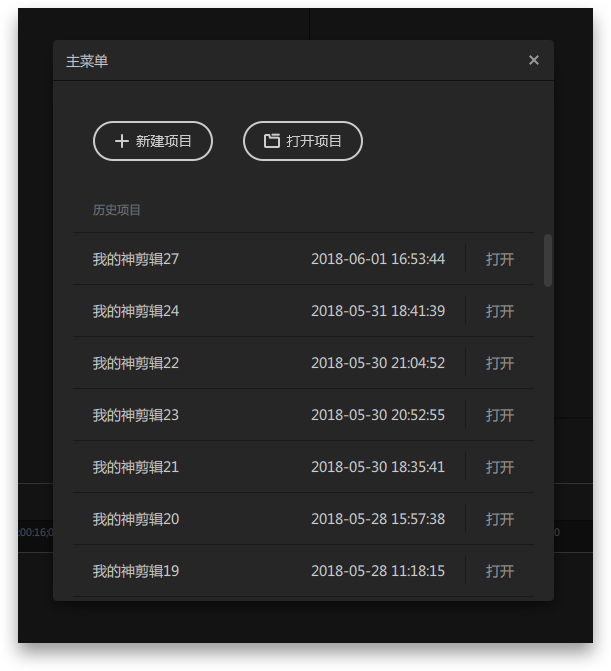
2、點擊“新建項目”窗口,對新建項目命名、設置項目的保存位置和視頻項目的視頻尺寸。軟件不允許用戶在同個目錄設置相同項目名稱。默認位置一般為:C:/Users/Administrator/Documents/KAMI 。鼠標左鍵單擊“瀏覽”設置項目保存的文件夾。
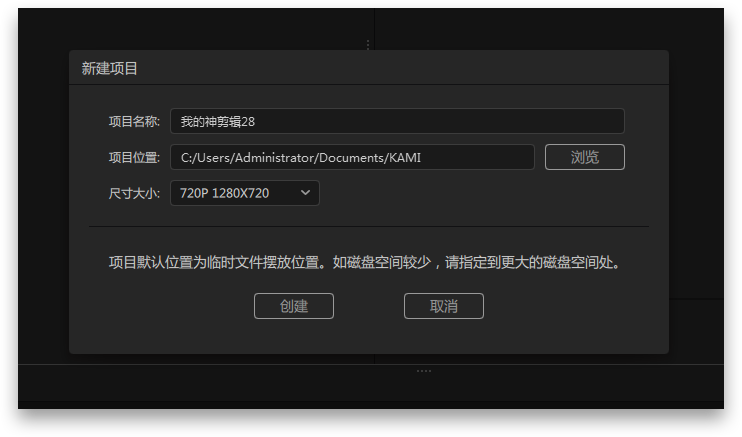
3、選擇保存項目的文件夾后,鼠標左鍵點擊“選擇文件夾”。
注:可以通過單擊鼠標右鍵新建文件夾
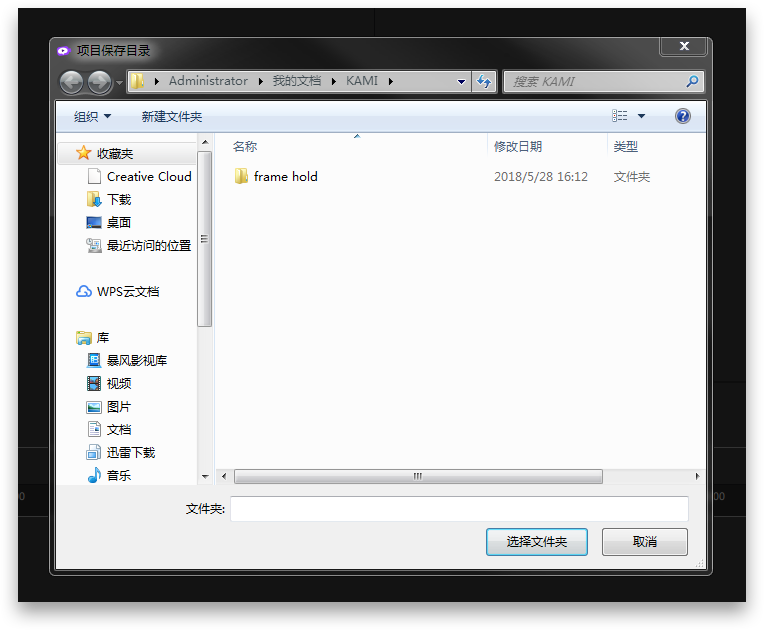
4、在“新建項目”窗口中,鼠標左鍵點擊“創建”完成新建項目。
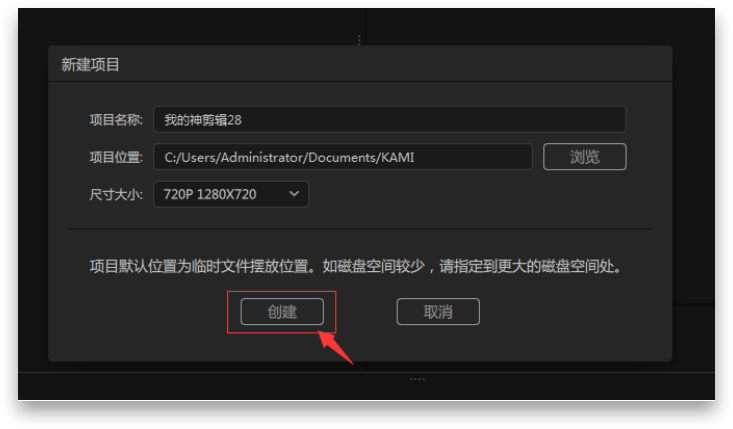
5、然后就會進入神剪輯的剪輯窗口,就可以進行視頻制作了
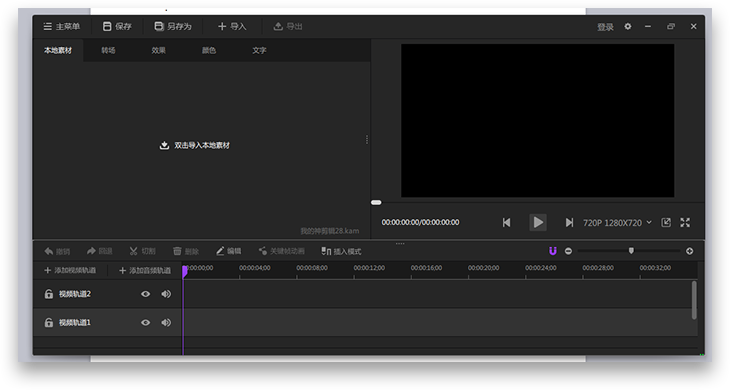
如何打開神剪輯項目
我們這節來學習一下如何打開神剪輯項目,既然要打開項目,那我們的電腦里面當然要有神剪輯項目啦,關于“新建神剪輯項目”,我們在上一節已經學習過了,如果還有不知道如何新建神剪輯項目的朋友們,歡迎回到上一節課程里面學習,好了,開始我們這節課的新課程吧。
①、打開神剪輯軟件,點擊主菜單面板中的“打開項目”,選擇神剪輯項目文件,點擊“打開”即可打開我們之前建立的神剪輯項目文件,如圖1。神剪輯項目文件的后綴名一般為“.kam”。

①、打開神剪輯軟件,點擊主菜單面板中的“打開項目”,選擇神剪輯項目文件,點擊“打開”即可打開我們之前建立的神剪輯項目文件,如圖1。神剪輯項目文件的后綴名一般為“.kam”。
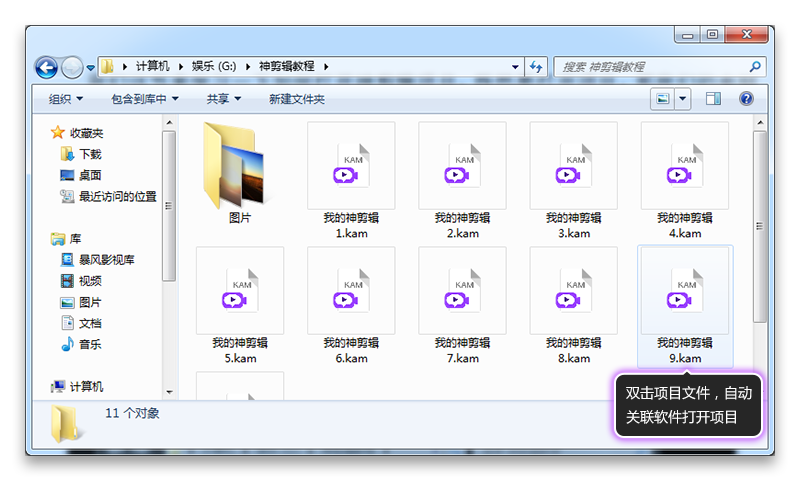
③、還有一種方法可以點擊軟件左上方的“主菜單”,打開主菜單面板,如圖3
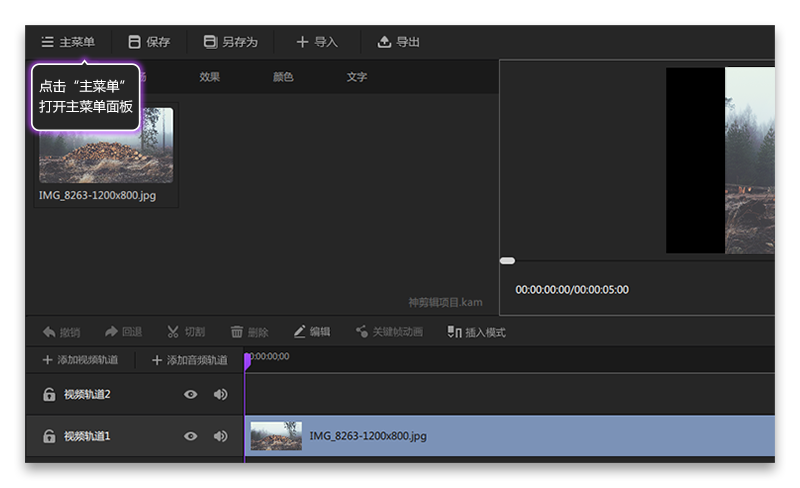
再去打開其他神剪輯項目,如圖4
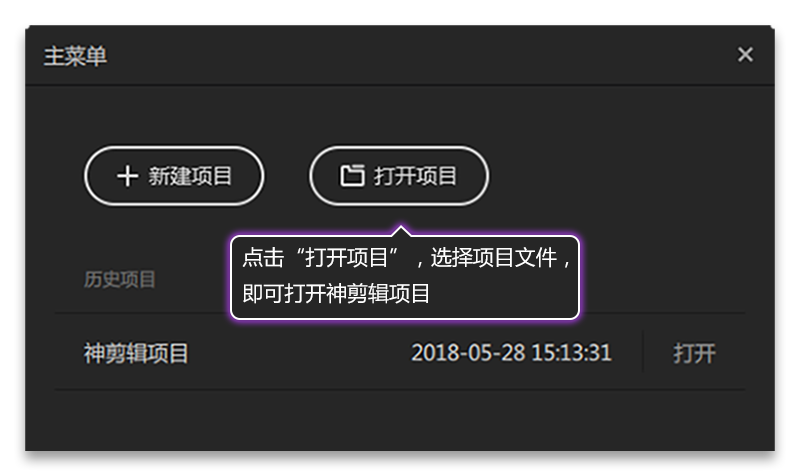
神剪輯怎么制作靈魂出竅效果:
1.固定機位拍攝一段視頻,人物從左邊走入,向右邊走出,里面需要有空場景的片段,好了,視頻就已經拍攝完成了,注意,最好找一個靜止的場景進行拍攝,后期也比較好處理。
2.雙擊神剪輯圖標,打開軟件,點擊新建項目,選擇項目存放的路徑,以及命名該項目名稱,尺寸大小話,按軟件默認的設置,最后點擊創建,如圖1所示。
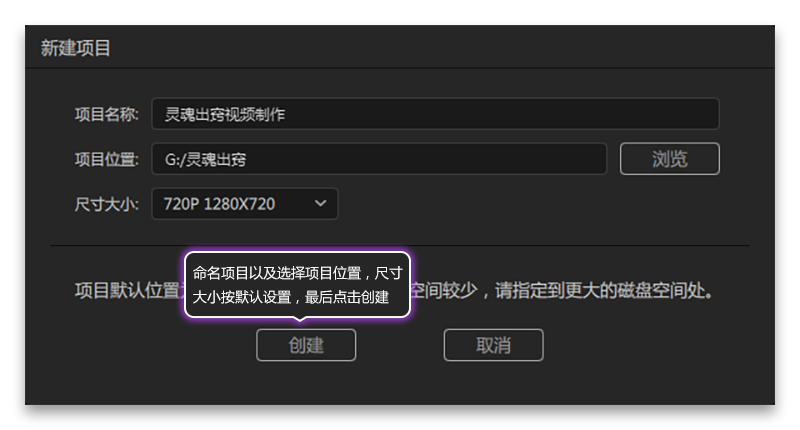
雙擊本地素材窗口,選擇存放在電腦里的視頻素材,點擊導入;選擇視頻軌道1,點擊剛剛導入在本地素材窗口的素材的“+”,素材導入視頻軌道1,如圖2所示。
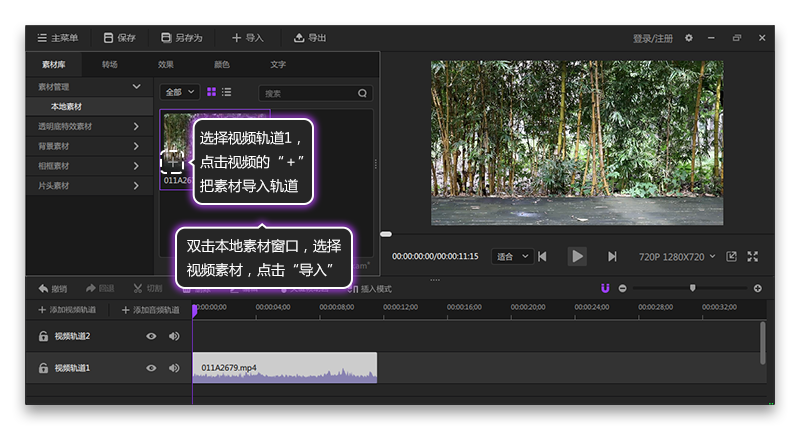
選擇視頻軌道1素材,點擊編輯,切換到屬性編輯,調節視頻基本音量為最低,如圖3所示。
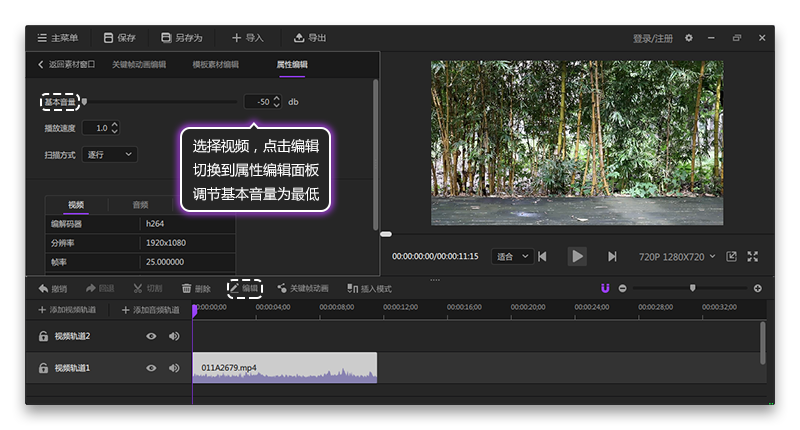
3.拖動紫色游標至空場景的位置處,這里第一幀就是空場景,所以我都不用移動游標,游標移至空場景后,點擊鼠標右鍵,選擇定格畫面,最后把軌道1的視頻素材拖至軌道2,如圖4和5所示。
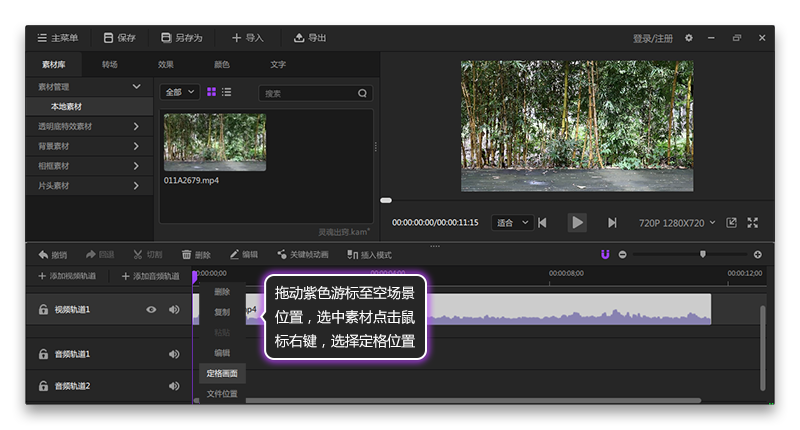
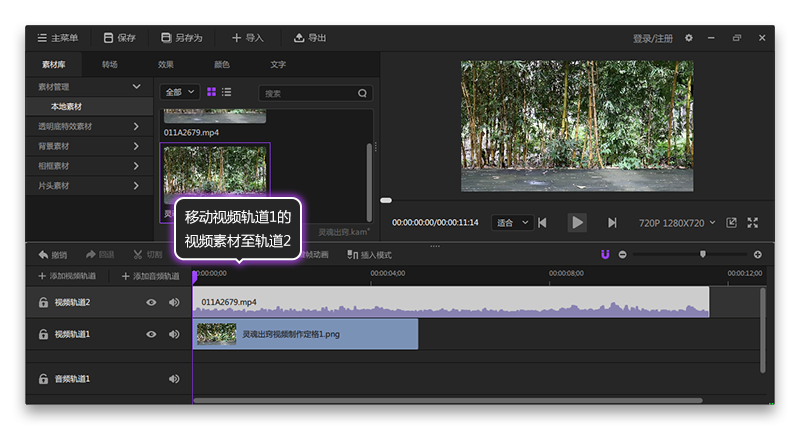
4.播放預覽視頻,找到人物在場景中間的點,點擊截圖,選取截圖存放位置,最后點擊導出,最后,此時紫色游標在截圖位置,點擊切割,如圖6所示。
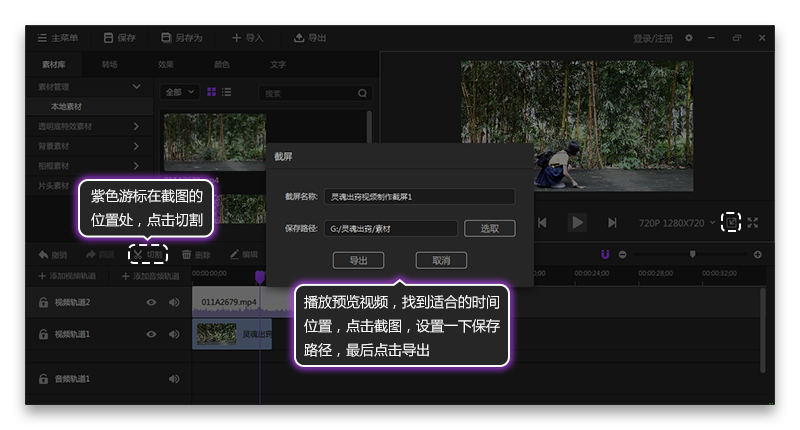
5.把截圖導入ps,摳出里面的主人公,最后存儲為背景透明的png圖片,如圖7所示。
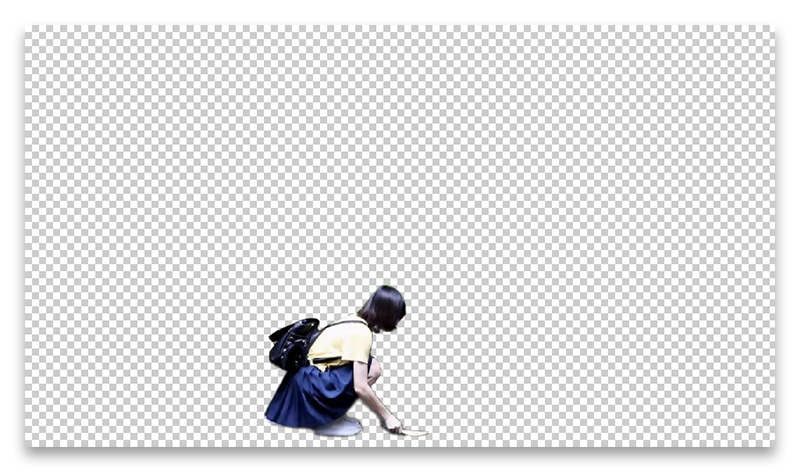
雙擊本地素材窗口,導入該透明底的摳圖素材,選擇視頻軌道2,點擊透明底素材的“+”,編輯時長至剛剛截圖的位置,也就是和軌道1第一段視頻時長一樣,如圖8所示。
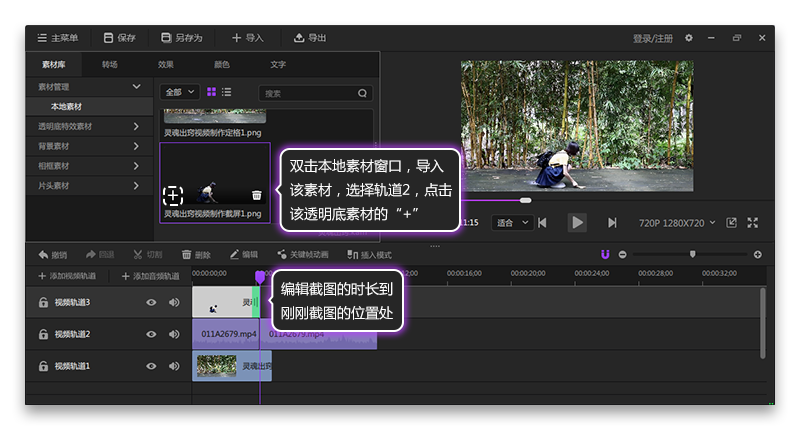
6.選擇軌道1的第一段視頻,這段呢,我把它作為靈魂片段走入畫面,點擊效果,點擊不透明度的“+”,給視頻添加該效果,如圖9所示。
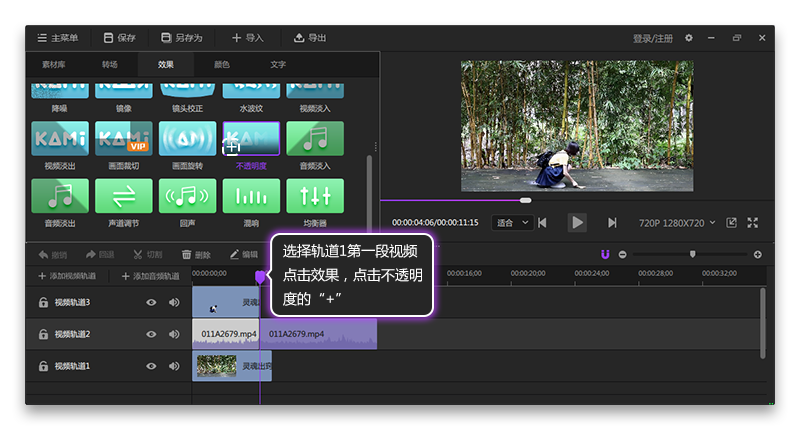
選中剛剛添加過不透明度效果的視頻,點擊編輯,切換到模板素材編輯,調節不透明度的參數,我這里設置是40%,具體數值按你們喜歡的來設置,如圖10所示。

7.雙擊本地素材窗口,導入背景音樂素材到該項目,選擇音頻軌道1,點擊背景音樂的“+”,把素材加入時間軸軌道,使用切割刪除按鈕去掉背景音樂多余的片段,點擊效果,點擊音頻導入和音頻淡出的“+”,我這里就不設置這兩個效果的時長,按默認設置來,有需要的可以行去設置。
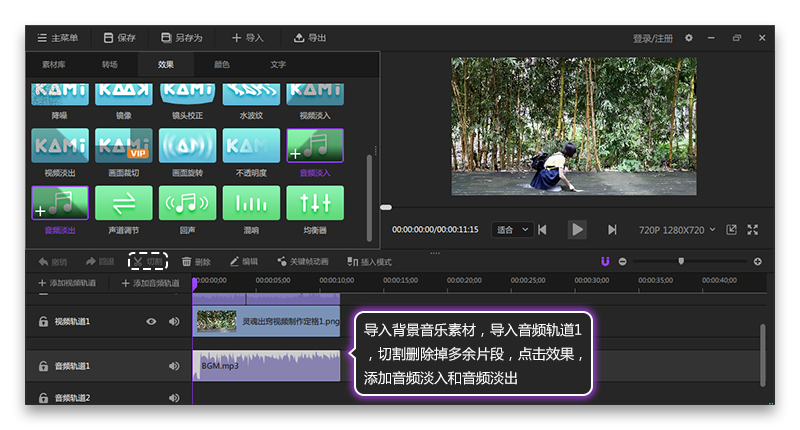
神剪輯視頻剪輯軟件軟件介紹
神剪輯軟件的界面分為以下幾個部分:菜單欄、素材庫、剪輯預覽窗、時間軸、編輯欄、關鍵幀編輯框、屬性編輯框、模板編輯框。如圖1所示的序號位置:
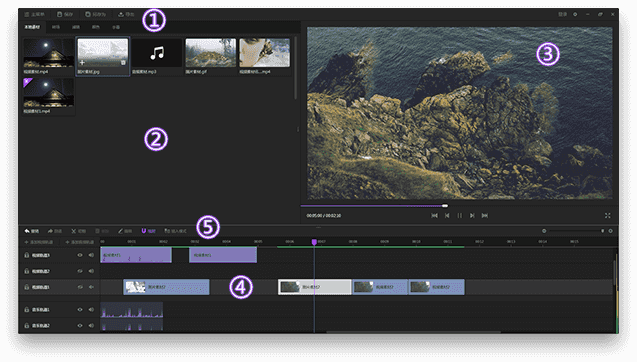
菜單欄:菜單欄有主菜單、導入、保存、另存為、導出、登錄、設置、窗口調整等按鈕。
②、素料庫:材料倉庫是用來存放材料的地方。視頻、音頻、圖片以及粗剪后的視頻素材都被支持存儲在素材庫中。但是要注意的是,只有在材料庫中拖拽材料到時間軸上才能被剪輯。
剪輯預覽窗口:預覽窗口可預覽當前視頻剪輯,有播放等按鈕。能夠實時觀察時間、播放進程等。
時間軸:材料庫在使用之前,需要先在材料庫中添加或拖放到時間軸的任意一條軌道上。隨后,時間軸上的視頻片段可以被剪輯。其他時間軸上的紫色游標時間位置是對應剪輯預覽窗口的當前播放時間位置。由圖層屬性覆蓋時間軸軌道上下覆蓋。
⑤編輯欄:編輯欄有撤消、回退、剪切、刪除、編輯、吸附、插入模式。
Review是可撤銷到上一個操作。
Recovery是可撤消到上一個操作。
是把一個時間軸的當前視頻片段切成兩段視頻。音像等片斷也可切割。
Delete是一個可以刪除時間軸的視頻片段等。
Edit是可以對視頻片段進行關鍵幀編輯、屬性編輯和模板編輯。
關鍵詞幀編輯是一種能夠快速生成關鍵幀動畫。
插圖模式若取消激活插入模式的狀態,將視頻素材拖到時間軸上就是原始材料的直接覆蓋替換。啟動后,插入模式是直接將新材料插入到當前插入位置,并同時切割原來軌道上的材料,將原來軌道上的材料往后移動。
在兩個視頻片段的結尾處,“吸附”就能產生磁鐵吸附的功能,從而便于將片斷移位,使片斷的收尾緊密。也能讓片斷和紫色游標吸附。
選中視頻片段后點擊編輯欄的編輯按鈕,即可進入編輯模式。在編輯模式中主要包括關鍵幀編輯、模板素材編輯、屬性編輯。圖2顯示了一個關鍵幀編輯窗口。
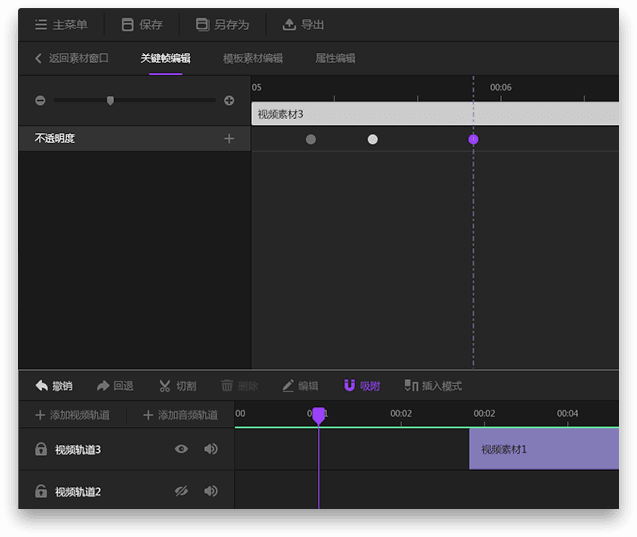
與上一步操作相同,點擊編輯按鈕進入編輯的模式后。向右切換導航欄為模板素材編輯。圖3所示是模板素材編輯窗口。
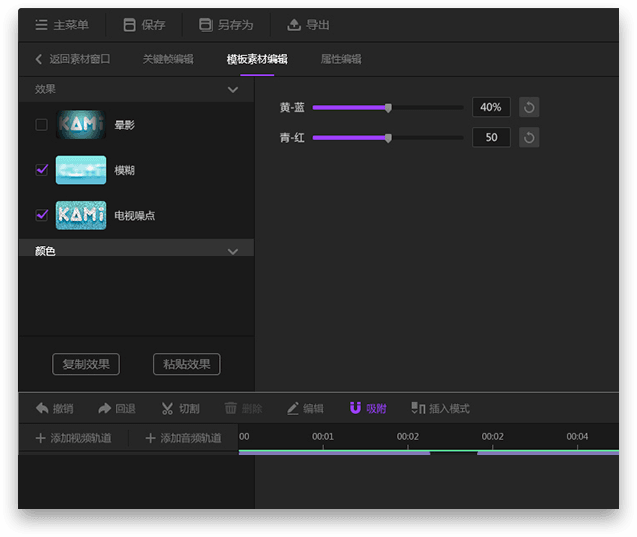
同樣進入編輯的模式后。向右切換導航欄為屬性編輯。圖4所示是屬性編輯窗口。
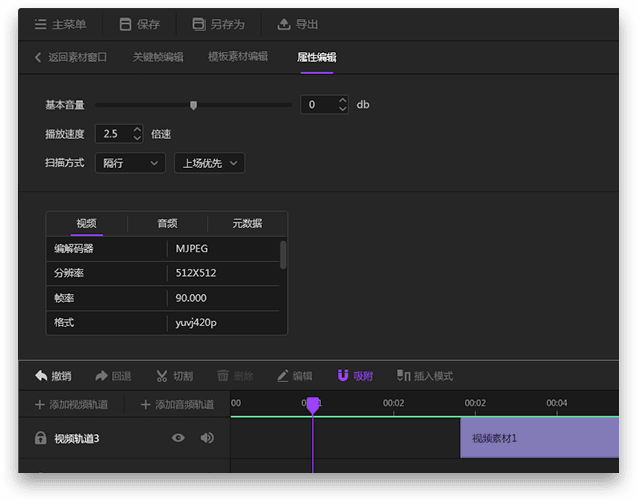
神剪輯視頻剪輯軟件功能介紹
1、視頻多路軌:
神剪輯最新版有著視頻、音頻多路軌構成時間線。可另外加上視頻、圖片、音頻給你的視頻制做更豐富出色!
2、關鍵幀健身運動動漫:
中國第一個適用自定關鍵幀健身運動動漫。寫作更技術專業,實際操作更簡約!
3、視頻防抖:
全新升級防抖調整 技術性,給你的缺憾攝像鏡頭已不有缺憾!
4、ps濾鏡實際效果:
各種多種多樣,一鍵累加,輕輕松松打造出大片實際效果
神剪輯視頻剪輯軟件軟件特色
免費
不收取任何費用,只為專注剪輯的你而生。
專業
最專業的設計,滿足你一切高端的需求。
人性化
最人性化的打磨,專業軟件一樣輕松上手。
更多功能
我們還在不斷前進,只為站在巔峰!

 神剪輯 v2.1.8.0 官方免費版1.89MB
神剪輯 v2.1.8.0 官方免費版1.89MB